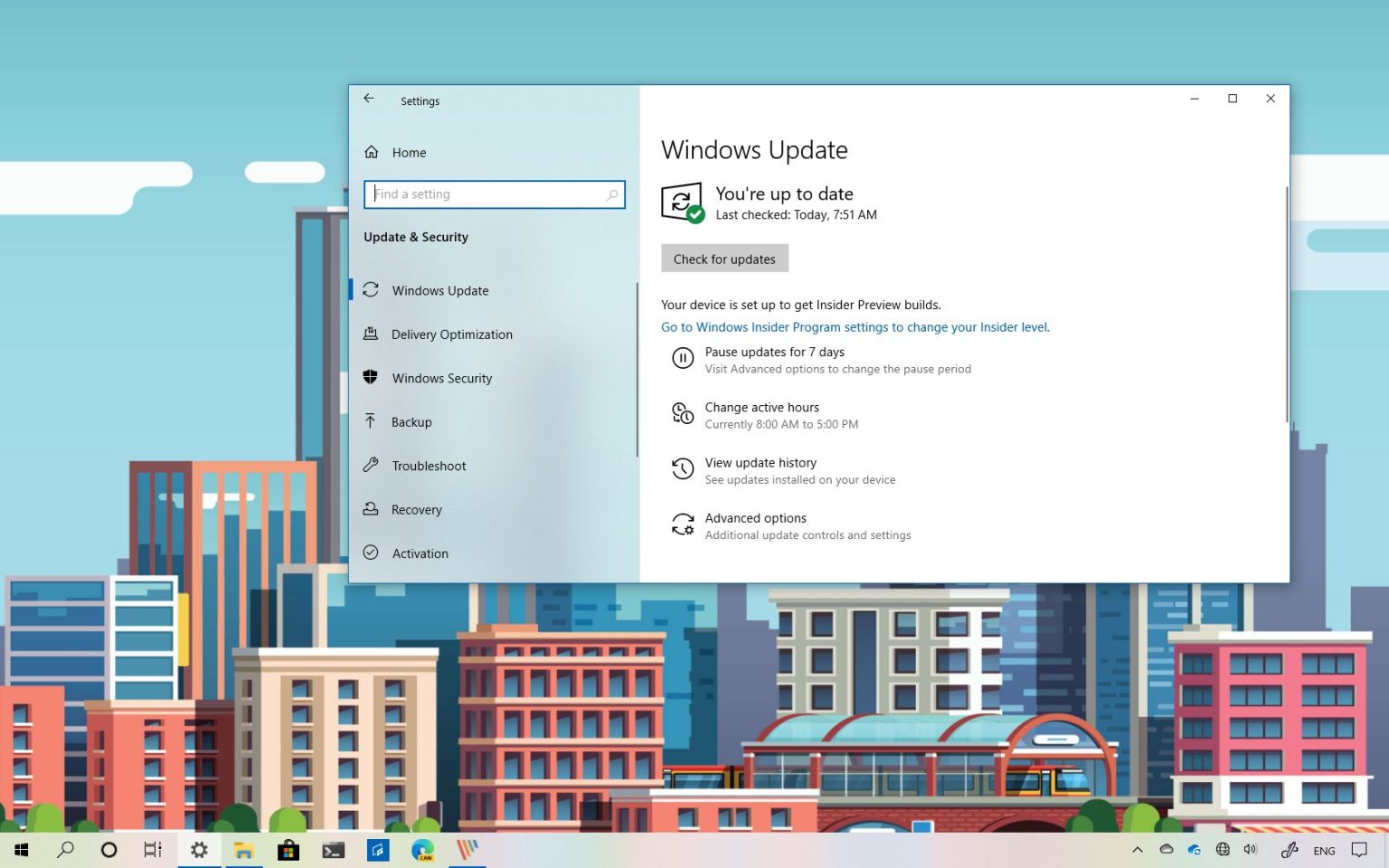Windows 10 version 2004, mise à jour de mai 2020, est la neuvième mise à jour majeure qui sera disponible pour les appareils compatibles à partir du 27 mai 2020. Cependant, avant de commencer l'installation, vous devez être prêt à éviter d'éventuelles erreurs et problèmes.
Bien qu'il ne soit jamais recommandé d'ignorer une nouvelle version de Windows 10 car elle est importante pour maintenir les appareils pris en charge avec les dernières améliorations de sécurité et recevoir de nouvelles fonctionnalités, ce type de mises à jour ne sont pas des mises à jour mensuelles régulières. Windows 10 version 2004 est une toute nouvelle version qui nécessite une réinstallation, un processus qui peut provoquer des problèmes indésirables. De plus, au début, des erreurs et des bugs sont attendus, car tester les nouvelles versions sur chaque configuration matérielle est très difficile.
Dans ce guide, vous apprendrez plusieurs conseils pour éviter les problèmes et les erreurs lors de l'installation de la mise à jour Windows 10 mai 2020.
Installer uniquement lorsqu'il arrive automatiquement
Microsoft propose de nombreuses méthodes différentes pour installer une nouvelle version de Windows 10. Cependant, vous pouvez toujours minimiser les risques de rencontrer des problèmes en attendant de recevoir la notification pour démarrer manuellement le processus de mise à niveau via Windows Update.
En règle générale, au début, vous ne souhaitez pas vous précipiter pour effectuer une mise à niveau, car les mises à jour des fonctionnalités ne sont pas entièrement compatibles avec toutes les configurations matérielles. C'est quelque chose de connu, et c'est la raison pour laquelle Microsoft peut empêcher votre appareil d'obtenir la mise à jour afin d'éviter des problèmes.
Si votre appareil ne reçoit pas la mise à jour de mai 2020, il y a de fortes chances que la mise à jour ne soit pas encore prête pour votre matériel. En outre, vous pouvez toujours utiliser « Outil de création de support » ou « Assistant de mise à jour » pour forcer la mise à niveau, mais si l'option n'est pas disponible au préalable via Windows Update, vous rencontrerez probablement des problèmes et des erreurs de compatibilité.
Si la nouvelle version n'offre pas un correctif ou une fonctionnalité dont vous avez réellement besoin, il est préférable d'attendre plusieurs mois, ou jusqu'à ce qu'elle soit disponible pour les organisations, ce qui se produit généralement tous les quatre mois environ.
Si vous ne souhaitez pas attendre, utilisez les conseils ci-dessous pour minimiser les risques de problèmes et d'erreurs lors de l'installation de la nouvelle mise à jour des fonctionnalités.
Créer une sauvegarde avant la mise à niveau
Un plan de sauvegarde est peut-être l'étape la plus importante avant d'installer une nouvelle version de Windows 10. Vous devez toujours prendre le temps de créer une sauvegarde complète de l'installation actuelle, des paramètres, des applications et des fichiers au cas où vous auriez besoin de revenir à une version précédente. si quelque chose ne va pas.
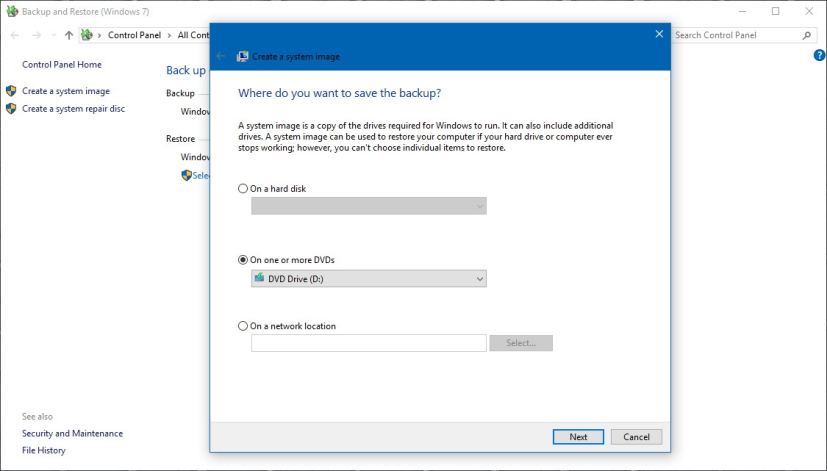
Bien que la plupart des mises à niveau s'effectuent sans problème et que Windows 10 inclut des mécanismes permettant d'annuler les modifications en toute sécurité si quelque chose ne fonctionne pas correctement, il est recommandé de créer une sauvegarde en cas d'échec, ou vous devez au moins faire une copie de vos fichiers personnels sur un disque externe ou un service cloud (tel que OneDrive) avant de continuer.
Évitez les problèmes de stockage lors de la mise à niveau de Windows 10
Windows 10 est désormais livré avec un stockage réservé, une fonctionnalité qui réserve une partie du stockage disponible du système pour les mises à jour. Cependant, il est possible que vous rencontriez des problèmes de stockage en essayant d'effectuer une mise à niveau. Si cela se produit, vous verrez probablement plusieurs messages d'erreur, notamment 0x80070070 – 0x50011, 0x80070070 – 0x50012 ou 0x80070070 – 0x60000.
Le stockage est un problème courant sur les appareils Windows 10 avec un espace disque dur limité. Vous pouvez éviter ce problème en vous assurant que votre appareil dispose d'au moins 20 Go d'espace disponible pour le téléchargement et l'installation des fichiers.
Si vous ne disposez pas de suffisamment d'espace libre, utilisez l'application Paramètres pour supprimer les fichiers temporaires et autres fichiers inutiles. Vous pouvez également connecter une clé USB vide avec au moins 8 Go d'espace de stockage à utiliser comme stockage temporaire pour effectuer la mise à niveau.
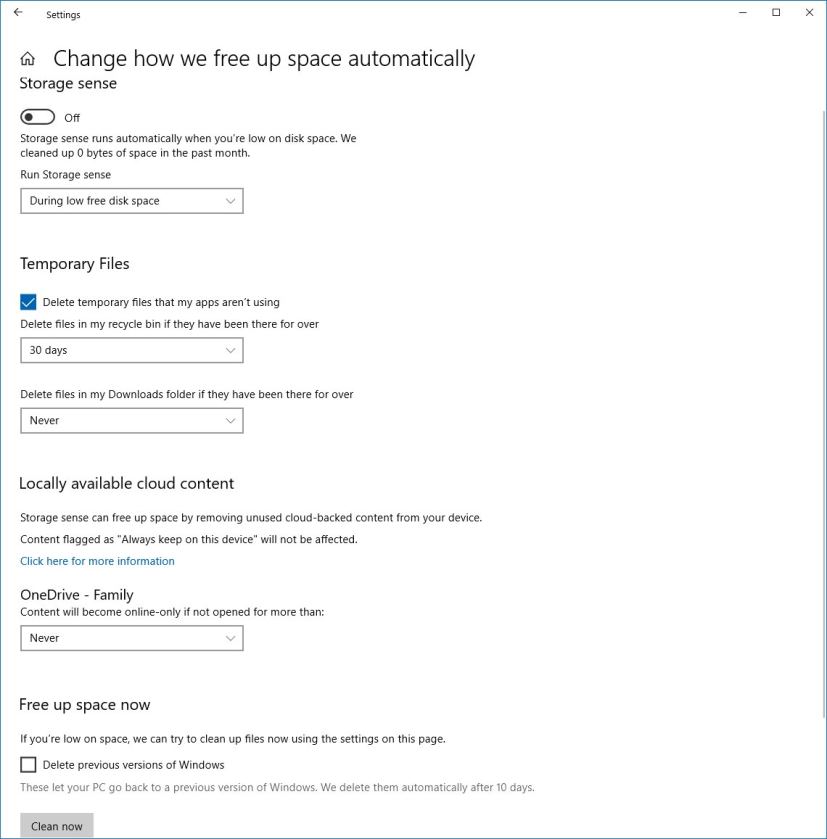
Après l'installation, vous pouvez récupérer de l'espace à l'aide de ce guide.
Réparer Windows Update pour télécharger la version 2004
Windows Update est un système fiable pour télécharger les mises à jour, mais parfois, il peut ne pas fonctionner comme prévu, ce qui pourrait être la raison pour laquelle la nouvelle mise à jour des fonctionnalités ne s'affiche pas pour vous.
Si vous rencontrez des problèmes avec Windows Update, vous pouvez réinitialiser ses composants pour résoudre le blocage de la mise à jour lors de la tentative de téléchargement et d'installation. Si vous ne parvenez pas à résoudre le problème, vous devez utiliser l'outil Assistant de mise à jour pour installer la mise à jour Windows 10 printemps 2020 une fois qu'elle sera disponible.
Supprimez les blocs pour permettre l'installation de la version 2004
Si votre ordinateur a été configuré pour différer les mises à niveau, il ne téléchargera et n'installera pas la version 2004 via Windows Update tant que vous n'aurez pas supprimé le blocage.
Vous pouvez annuler les modifications précédentes sur Paramètres > Mise à jour et sécurité > Windows Update > Options avancéeset assurez-vous que dans la section « Choisir quand les mises à jour sont installées », vous définissez le nombre de jours pendant lesquels reporter les mises à jour des fonctionnalités. 0 (zéro). De plus, éteignez le Suspendre les mises à jour interrupteur à bascule s’il est activé.
Si vous avez utilisé la stratégie de groupe pour différer les mises à niveau, vous pouvez vous référer à ce guide pour annuler les modifications.
Une connexion limitée peut également empêcher l’installation de la mise à jour Windows 10 mai 2020 sur votre appareil. Si votre connexion sans fil ou filaire est définie comme mesurée, vous pouvez supprimer le blocage sur Paramètres > Réseau & Internet > Wifi (ou Ethernet), sélectionnez le réseau et éteignez le Configuré comme connexion mesurée interrupteur à bascule.
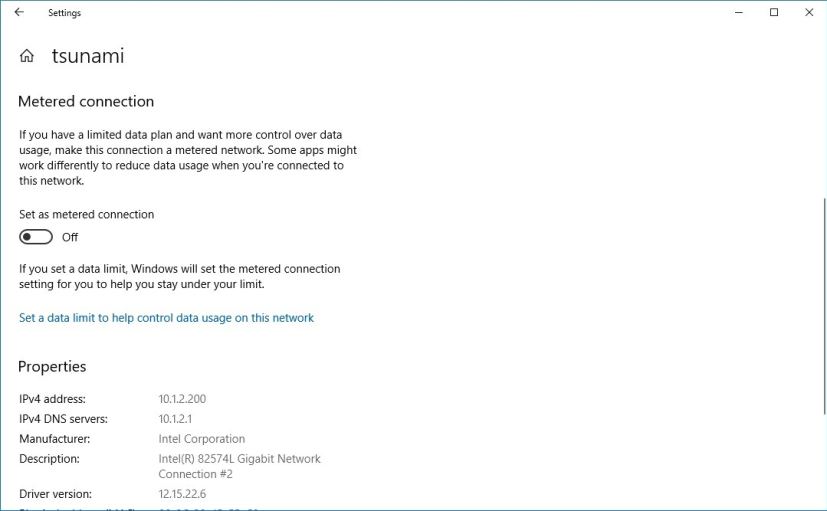
Désinstallez les applications non essentielles pour éviter les problèmes de mise à niveau
Les logiciels de sécurité sont parfois responsables de l'échec des installations. Si vous utilisez un antivirus (autre que Microsoft Defender Antivirus) ou un autre logiciel de sécurité, vous devez les désactiver ou (temporairement) les désinstaller avant de passer à la version 2004.
Vous pouvez désinstaller les applications de sécurité de Paramètres > applications > Applications et fonctionnalités sélectionnez l'application, en cliquant sur le Désinstaller puis suivez les instructions à l'écran.
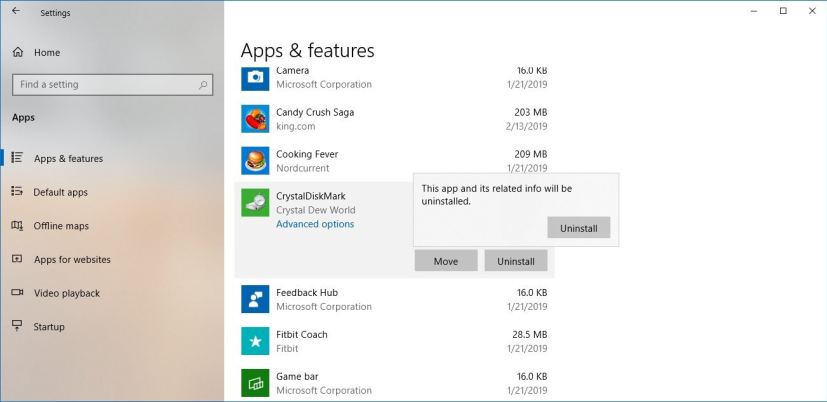
De plus, les applications héritées créées pour les anciennes versions du système d'exploitation peuvent entraîner des problèmes de compatibilité. Il est recommandé de désinstaller tout logiciel susceptible de causer des problèmes lors de l'installation. (Vous pourrez toujours les réinstaller plus tard.)
Déconnecter les périphériques non essentiels peut éviter de nombreux problèmes
Les imprimantes, les appareils photo, notamment les supports de stockage (par exemple les clés USB et les disques durs externes) connectés à votre appareil peuvent être responsables d'erreurs et d'autres problèmes lors de l'installation.
Vous pouvez éviter bien des problèmes en déconnectant tous les périphériques. Vous n’avez besoin que d’un moniteur, d’un clavier et d’une souris, ainsi que d’une connexion Internet.
Le Bluetooth peut parfois poser problème, c'est donc une bonne idée de le désactiver avant la mise à niveau. Vous pouvez le faire à partir de Paramètres > Dispositifs > Bluetooth et autres appareilset éteignez le Bluetooth interrupteur à bascule.
Prévenir les problèmes de paramètres après l'installation de la version 2004
Aucun système d'exploitation ou logiciel n'est parfait, et Windows 10 ne fait pas exception. Parfois, lors d'une mise à niveau, Windows 10 peut réinitialiser « accidentellement » certains de vos paramètres, notamment les applications par défaut, les paramètres de confidentialité, etc. Si vous avez passé beaucoup de temps à personnaliser votre système avec des configurations personnalisées, vous devez noter les paramètres avant d'installer la mise à jour de mai 2020, au cas où vous auriez besoin de le reconfigurer après la mise à niveau.
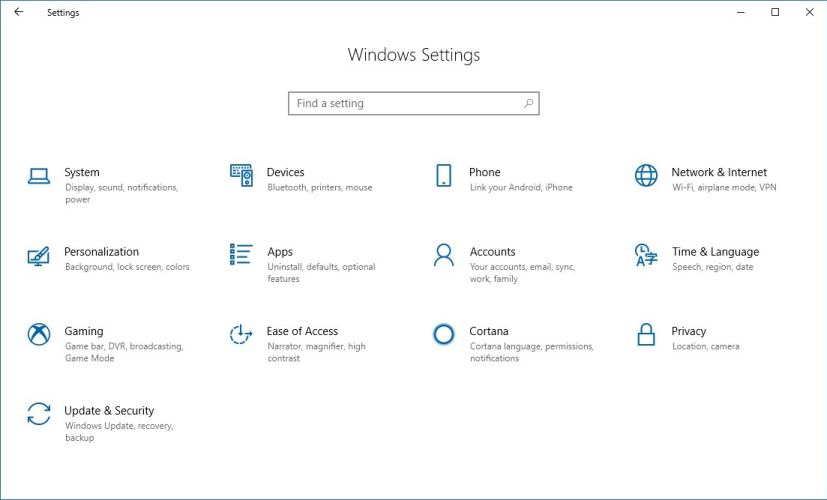
Corriger les erreurs de mise à niveau de Windows 10 version 2004
Si même après avoir préparé la mise à niveau, vous rencontrez toujours des erreurs, vous n'êtes probablement pas le seul. Dans cette situation, le mieux que vous puissiez faire est de noter le message d’erreur et de rechercher en ligne une solution de contournement.
S'il s'agit d'un problème connu, Microsoft publiera le problème, l'état et les mesures d'atténuation possibles sur son site Web. Site Web du tableau de bord de santé de Windows 10.
En plus des erreurs et bugs inattendus qui pourraient être masqués sur Windows 10 version 2004, de nombreux problèmes bien connus (non considérés comme des bugs) peuvent survenir pendant le processus de mise à niveau. Par exemple, un code d'erreur commençant par 0xC1900101 (par exemple, 0xC1900101 – 0x20004, 0xC1900101 – 0x2000c, 0xC1900101 – 0x20017, 0xC1900101 – 0x30018, 0xC1900101 – 0x3000D, 0xC1900101 – 0x 4000D, 0xC1900101 – 0x40017) est généralement une erreur du pilote de périphérique.
Si vous voyez l'erreur 0xC1900208 – 0x4000C, cela signifie qu'une application est incompatible avec la mise à niveau. 0x80070070 – 0x50011 (0x50012 ou 0x60000) est une autre erreur courante et cela signifie généralement qu'il n'y a pas assez d'espace sur votre appareil pour terminer la mise à jour.
Lorsque vous faites face à des erreurs et à d'autres problèmes que vous n'arrivez pas à résoudre, vous pouvez utiliser les forums pour chercher des réponses. Vous pouvez également contacter le support Microsoft directement ou sur Twitter . De plus, si vous habitez à proximité d'un Microsoft Store, vous pouvez apporter votre appareil au magasin pour voir si quelqu'un peut vous aider.
Installer Windows 10 version 2004 manuellement
Si la mise à jour de mai 2020 ne pose aucun problème, le meilleur moyen d'éviter les problèmes lors d'une mise à niveau est d'effectuer une nouvelle installation de Windows 10 (reportez-vous à ce guide), puis de réinstaller vos applications, de configurer les paramètres et de restaurer les fichiers à partir de sauvegarde.
Lorsque la nouvelle version sera disponible, au lieu d'effectuer une nouvelle installation, vous pouvez également essayer une mise à niveau sur place à l'aide de l'outil de création multimédia pour conserver vos applications, paramètres et fichiers.
Pour effectuer une mise à niveau sur place, téléchargez le Outil de création de médias de Microsoftdouble-cliquez sur le fichier pour lancer l'outil et utilisez le Mettez à niveau ce PC maintenant option. Sélectionnez ensuite l'option permettant de conserver vos fichiers et applications, et continuez avec les instructions à l'écran.
Si vous souhaitez ignorer la mise à jour de Windows 10 2020, vous pouvez reporter les mises à jour des fonctionnalités à une date ultérieure ou vous référer à ce guide pour revenir à la version précédente.